电脑黑屏是许多用户在使用过程中可能遇到的一常见问题,它可能由多种原因引发,如硬件故障、软件冲突、内存条问题或显卡故障等。在遇到电脑黑屏时,正确地识别问...
2025-04-08 25 电脑黑屏
在使用电脑过程中,遇到黑屏和文件夹消失的情况无疑令人头疼。无论是由于硬件故障、病毒攻击还是误操作,数据丢失都会给工作和生活带来不便。但幸运的是,只要采取正确的方法,恢复丢失的文件夹是完全可能的。本文将详细指导您如何应对电脑黑屏、文件夹消失的问题,并提供恢复数据的实用技巧。
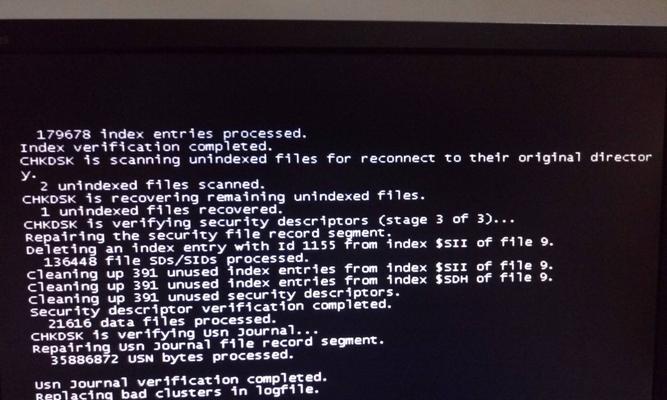
一、理解问题:电脑黑屏与文件夹消失的成因
在开始恢复文件之前,我们需要了解导致电脑黑屏和文件夹消失的常见原因。这包括但不限于:
系统软件冲突或故障
硬盘驱动器故障或损坏
病毒和恶意软件攻击
意外删除或格式化
系统更新失败或蓝屏错误
理解这些问题的成因可以帮助我们采取更合适的恢复策略。
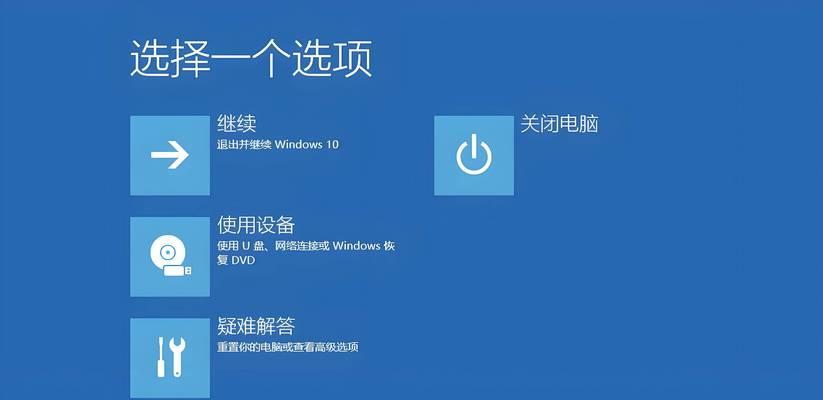
二、预防胜于治疗:备份的重要性
为了避免数据丢失造成的影响,建议您在平时就定期进行数据备份,使用外部硬盘驱动器、云存储服务或网络硬盘等备份途径。一旦发生问题,备份数据可以帮助您快速恢复文件夹。
三、电脑黑屏的应急处理
1.尝试重启电脑:遇到黑屏时,首先尝试常规的重启操作。
2.安全模式检查:如果重启后问题依旧,尝试使用安全模式进入系统,排除软件问题。
3.硬件检查:检查连接线是否松动,内存条是否需要重新安装。
4.系统恢复或修复:使用Windows系统恢复功能或访问修复模式。
四、恢复消失文件夹的操作指南
使用Windows资源管理器尝试恢复
如果文件夹消失但并未真正删除,可尝试以下步骤:
1.打开Windows资源管理器。
2.在左侧面板点击“此电脑”。
3.在搜索框输入文件夹名称,看是否能搜索到。
4.如果找到,检查文件夹属性,确认是否有“隐藏”标记,进行相应处理。
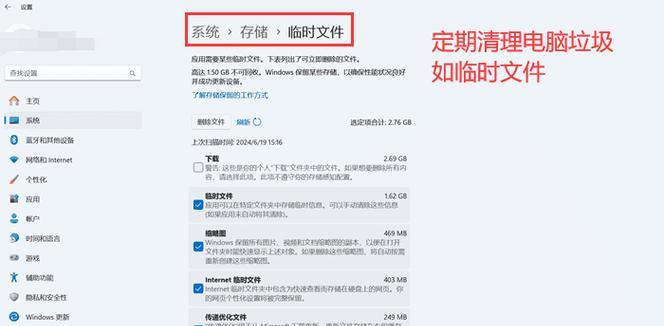
利用回收站恢复文件夹
1.点击桌面的“回收站”图标。
2.浏览回收站中的文件和文件夹,查找丢失的文件夹。
3.如果找到,右键点击选择“还原”。
使用数据恢复软件
如果上述方法未能恢复文件夹,建议使用专业数据恢复软件:
1.下载并安装数据恢复软件,如Recuva、EaseUSDataRecoveryWizard等。
2.打开软件,选择扫描丢失文件的位置。
3.软件将自动扫描丢失的文件和文件夹。
4.找到所需文件夹后,选择恢复选项进行恢复。
委托专业数据恢复服务
若以上方法都无法解决问题,可能需要将硬盘送至专业数据恢复中心。但请注意,这种方式成本较高,且有可能无法保证数据的完整性。
五、如何恢复误删除的文件夹
若文件夹是由于误删除而消失,以下一些步骤可以帮助您恢复:
1.使用“撤销”(Ctrl+Z)命令:如果删除操作刚刚发生,可尝试撤销。
2.利用文件历史记录:在“设置”中启用并使用文件历史记录功能。
3.使用数据恢复软件:如前文所述,运行数据恢复软件扫描并恢复。
六、预防措施与日常维护
1.定期更新系统:确保操作系统和驱动程序是最新的。
2.定期备份数据:不要等到数据丢失时才后悔。
3.使用反病毒软件:保护系统免受病毒和恶意软件的侵害。
4.保持良好的硬件维护:定期清理电脑内部尘土,确保良好散热。
七、汇总与建议
电脑黑屏和文件夹消失固然是令人头疼的问题,但通过合理的预防措施、快速的应对操作以及专业的恢复方法,大部分情况下可以有效恢复丢失的数据。记住,预防胜于治疗,定期备份您的数据是避免此类问题的最佳方式。同时,务必小心操作,避免不必要的数据丢失。
通过以上内容,您应能掌握电脑黑屏后文件夹消失的应对策略和恢复方法。如果还有疑问,欢迎继续提问或寻找专业的技术支持。
标签: 电脑黑屏
版权声明:本文内容由互联网用户自发贡献,该文观点仅代表作者本人。本站仅提供信息存储空间服务,不拥有所有权,不承担相关法律责任。如发现本站有涉嫌抄袭侵权/违法违规的内容, 请发送邮件至 3561739510@qq.com 举报,一经查实,本站将立刻删除。
相关文章

电脑黑屏是许多用户在使用过程中可能遇到的一常见问题,它可能由多种原因引发,如硬件故障、软件冲突、内存条问题或显卡故障等。在遇到电脑黑屏时,正确地识别问...
2025-04-08 25 电脑黑屏

对于电脑使用者来说,电脑突然黑屏无疑是一个令人紧张的情况,尤其是当这种情况发生在一个不恰当的时刻,例如当“老板”站在我们身后时。这不仅影响工作的连续性...
2025-04-08 19 电脑黑屏

电脑黑屏不显示是一个普遍存在的问题,它严重干扰着我们的日常工作和学习。当我们的电脑出现黑屏,屏幕没有任何显示时,常常会让人感到束手无策,不知如何是好。...
2025-04-04 23 电脑黑屏

随着电子竞技的兴起,穿越火线(CF)等射击类游戏赢得了大量玩家的喜爱。然而,有不少玩家在享受游戏乐趣时遇到了电脑黑屏的问题,这无疑给游戏体验蒙上了阴影...
2025-03-25 19 电脑黑屏

面对电脑黑屏,用户常常会感到焦虑和束手无策。其实,理解了问题的根源和解决步骤,重置电脑并不复杂。本文将为您全面介绍电脑黑屏时如何进行重置,从问题诊断到...
2025-03-24 18 电脑黑屏
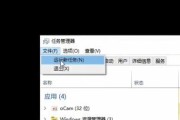
您是否曾遇到电脑黑屏的问题,但令人困惑的是鼠标还能活动,这无疑增加了问题解决的难度。本文将帮您全面分析造成这种现象的原因,并提供一系列专业的解决方案。...
2025-03-23 17 电脑黑屏